Ce trebuie să știți
- Dacă locația dvs. este greșită pe iPhone, nu se actualizează sau chiar afișează o locație veche, există mai multe setări pe care trebuie să le verificați pentru a remedia problema.
- Poate fi necesar să activați Serviciile de localizare deschizând Setări > Confidențialitate > Servicii de localizare > comutați la Serviciile de localizare dacă locația este greșită pe iPhone.

Navigarea este una dintre funcțiile pe care le folosesc cel mai mult pe iPhone, așa că atunci când locația mea este greșită, este o problemă uriașă. Există multe motive pentru care locația dvs. să fie greșită pe iPhone, inclusiv un semnal Wi-Fi sau un serviciu celular slab, setările Serviciilor de localizare, setările pentru dată și oră și multe altele. Iată toate modalitățile de a vă remedia locația iPhone-ului!
Sari la
- Remediați setările de dată și oră
- Dezactivați Ascundeți adresa mea IP
- Resetați setările pentru locație și confidențialitate
- Restaurați-vă iPhone-ul dintr-o copie de rezervă iCloud sau iTunes
De ce este locația mea greșită pe iPhone-ul meu?
Dacă precizia locației iPhone-ului dvs. nu este exactă, există câteva soluții ușoare. Puteți actualizați software-ul de pe iPhone, actualizați aplicațiile care nu afișează locația corectă și, dacă aceasta nu a funcționat, închideți aplicațiile care afișează locația greșită, apoi deschideți-le din nou. Dacă acest lucru nu a funcționat, activați Modul Avion timp de un minut, apoi opriți-l din nou. Ar trebui, de asemenea activați serviciile de localizare pe iPhone, și asigurați-vă că activați serviciile de localizare pentru aplicațiile care afișează locația greșită. Pentru mai multe tutoriale grozave privind serviciile de localizare iPhone, consultați gratuit Stirea Zilei.
Remediați setările de dată și oră
Dacă locația de pe iPhone-ul tău este greșită, după ce ai încercat soluțiile de mai sus, următorul lucru de verificat sunt setările pentru dată și oră. Pentru a face acest lucru:
- Deschide Aplicația Setări.

- Atingeți General.

- Atingeți Data și ora.
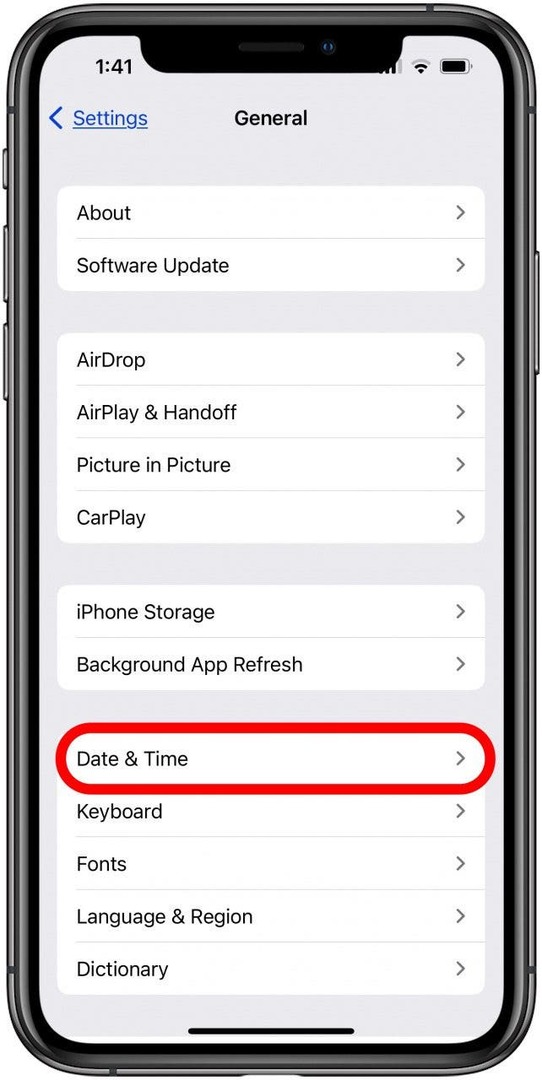
- Asigurați-vă că fusul orar este corect. iPhone-ul dvs. vă va trimite un mesaj dacă sunt disponibile informații actualizate de fus orar; doar reporniți iPhone-ul pentru a actualiza informațiile.
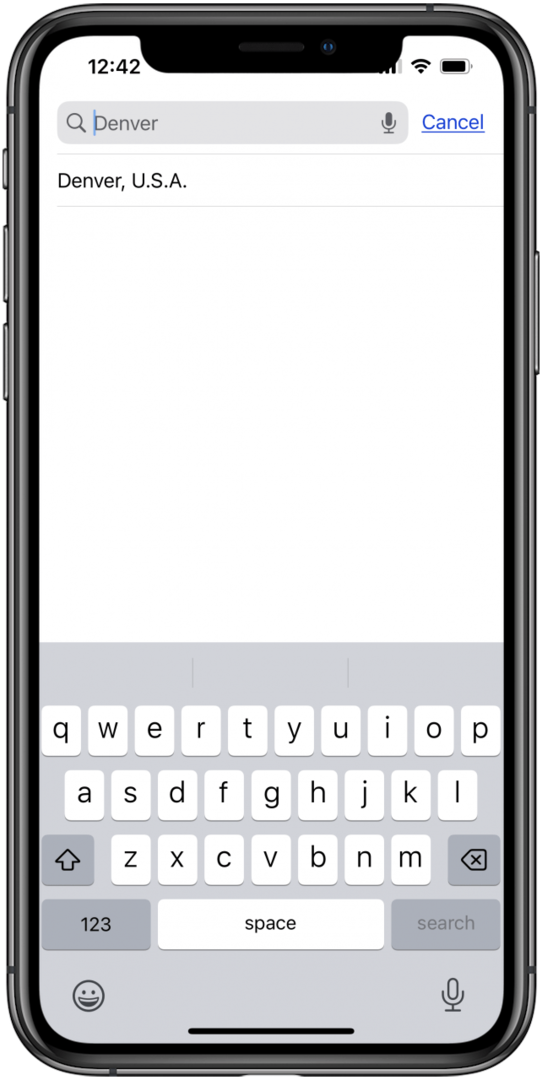
- Dacă călătoriți, puteți lăsa iPhone-ul să vă folosească locația actuală, mai degrabă decât una stabilită, revenind la pagina principală Setări și atingând Confidențialitate și securitate.
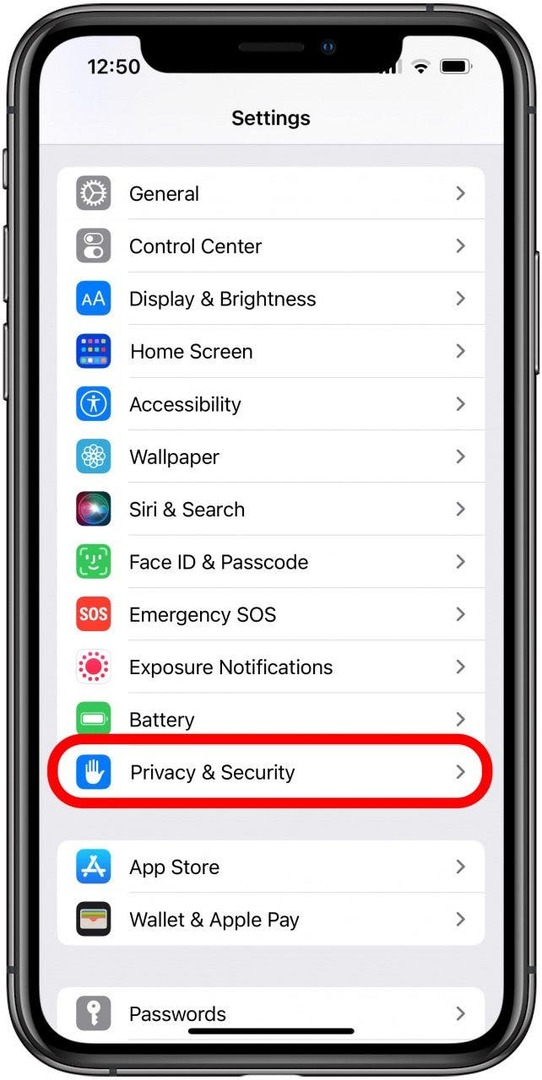
- Atingeți Servicii de localizare.
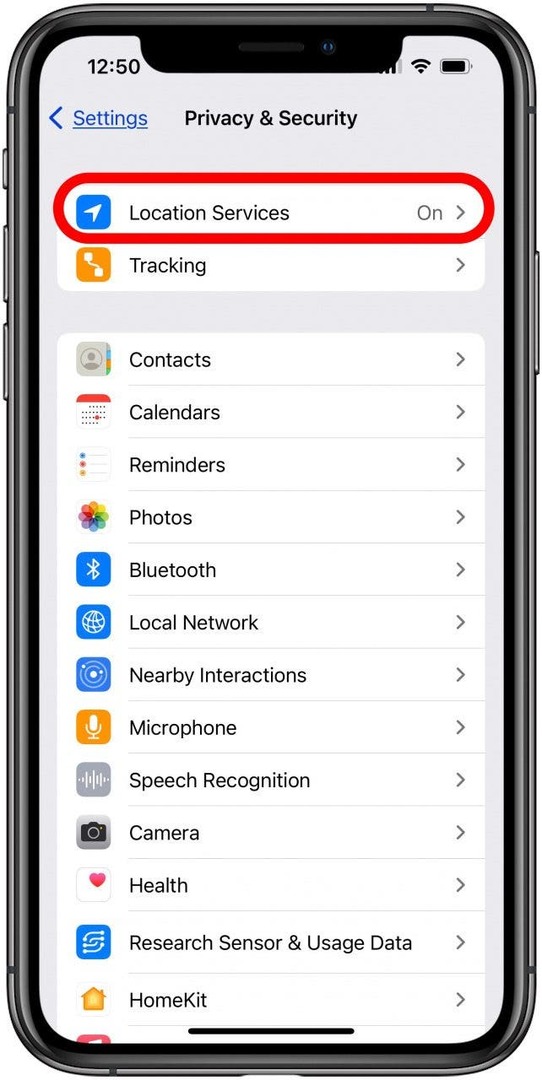
- Derulați în jos până în partea de jos a paginii și atingeți Servicii de sistem.
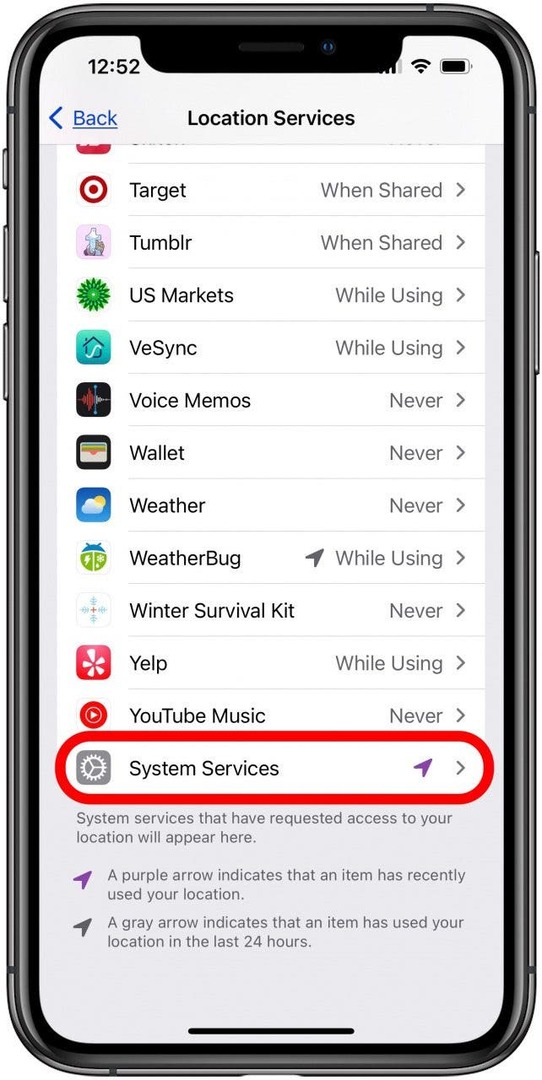
- Asigurați-vă că Setarea fusului orar este activat.
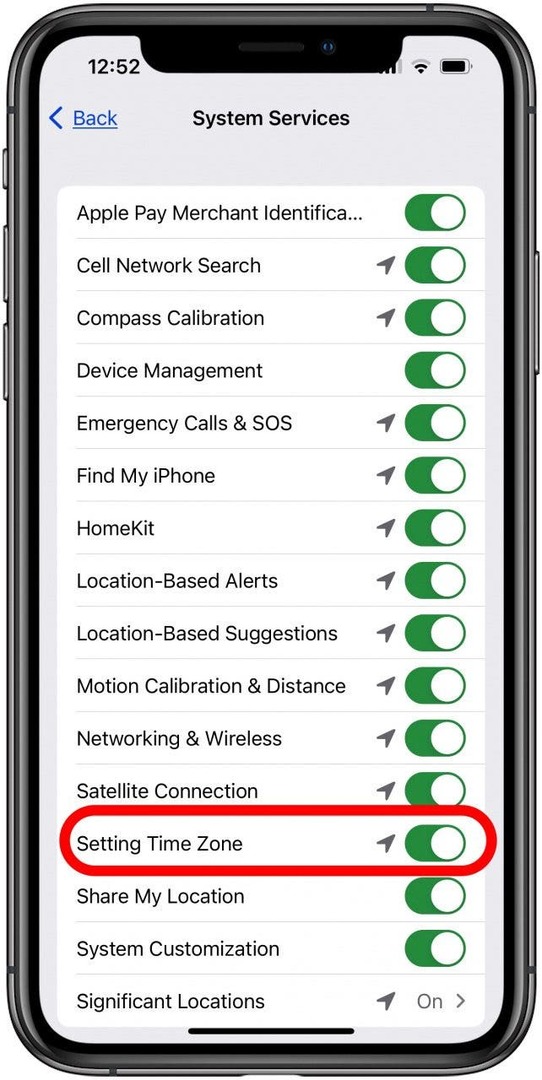
Dezactivați Ascundeți adresa mea IP
Funcția Apple Ascunde adresa mea IP ajută la protejarea confidențialității utilizatorilor iPhone prin ascunderea adresei IP de trackere. Dezavantajul este că Ascunde adresa mea IP poate cauza probleme cu conectarea la anumite site-uri web și, ocazional, cu Serviciile de localizare. Pentru a afla dacă Ascunde adresa mea IP este motivul pentru care locația dvs. este greșită pe iPhone:
- Deschide Aplicația Setări.

- Atingeți Safari.
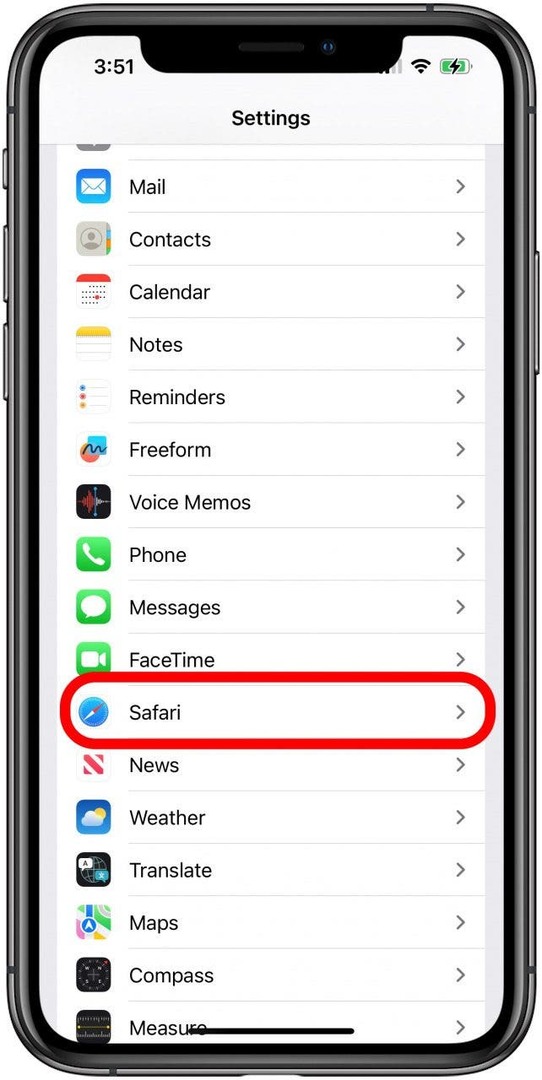
- Atingeți Ascunde adresa IP.
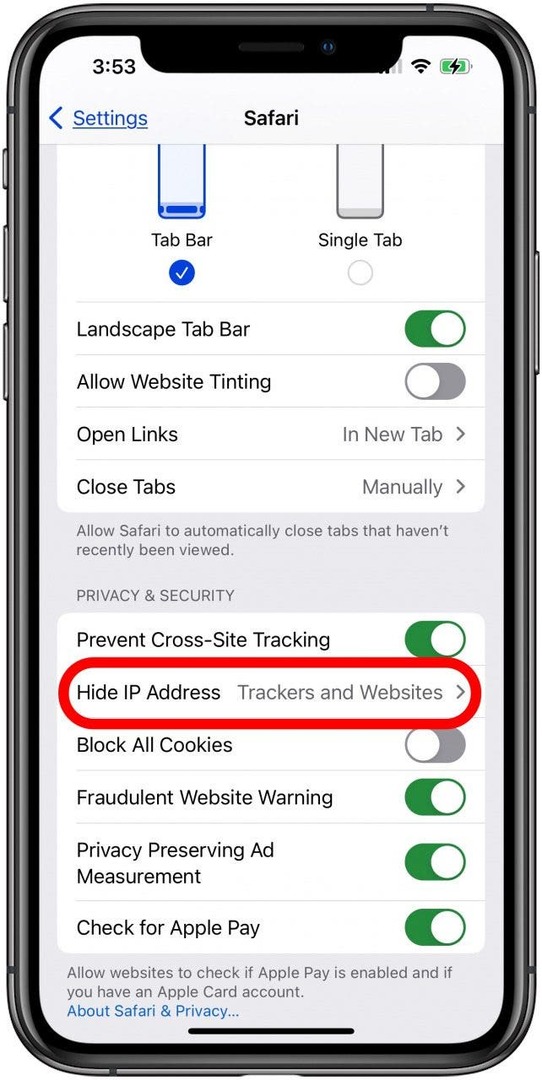
- Selectați Oprit pentru a dezactiva Ascunde adresa IP.
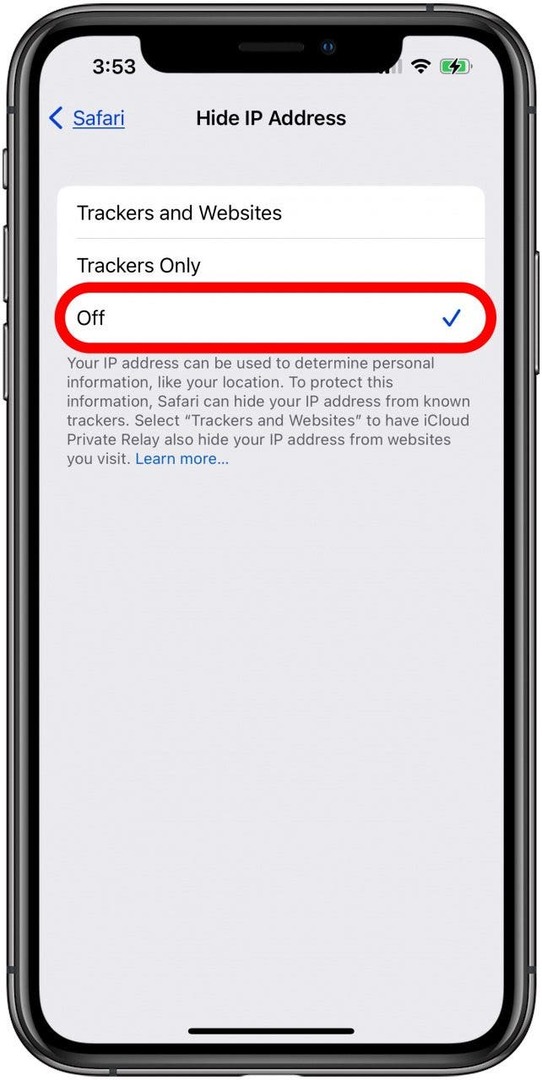
Acum, verificați pentru a vedea dacă locația dvs. este exactă pe iPhone. Daca da, grozav! V-ați dat seama de ce locația dvs. a fost greșită pe iPhone. Dacă nu, puteți activa din nou Hide My IP Address și puteți trece la pasul următor.
Resetați setările pentru locație și confidențialitate
Dacă locația dvs. nu este disponibilă pe iPhone sau pur și simplu nu vă actualizați la noua locație, resetarea setărilor pentru locație și confidențialitate ar putea fi soluția. Pentru a face acest lucru:
- Deschide Aplicația Setări și atingeți General.

- Derulați în jos până în partea de jos a paginii și atingeți Transferați sau resetați iPhone-ul.
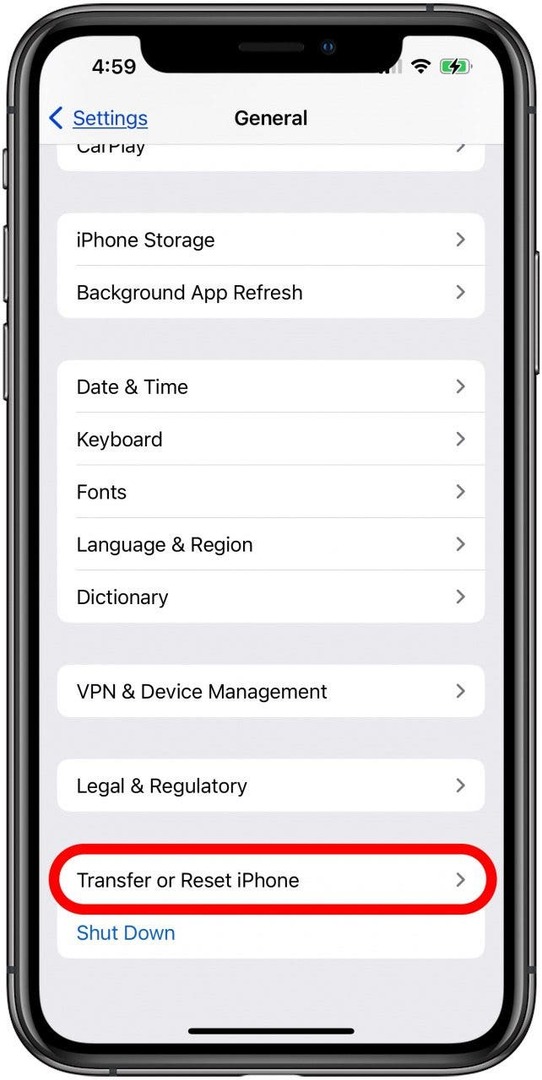
- Atingeți Resetați.
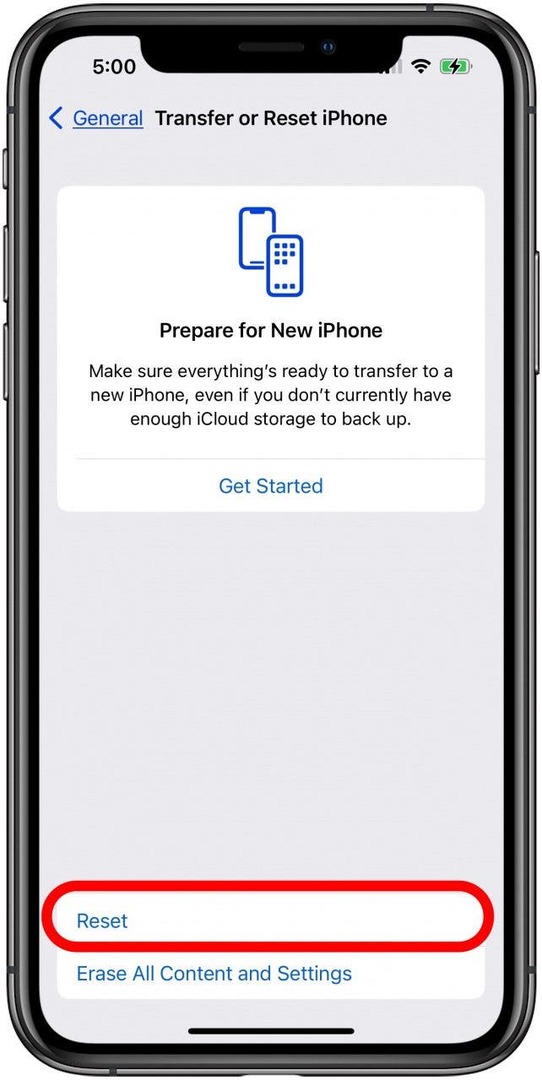
- Atingeți Resetați locația și confidențialitatea.
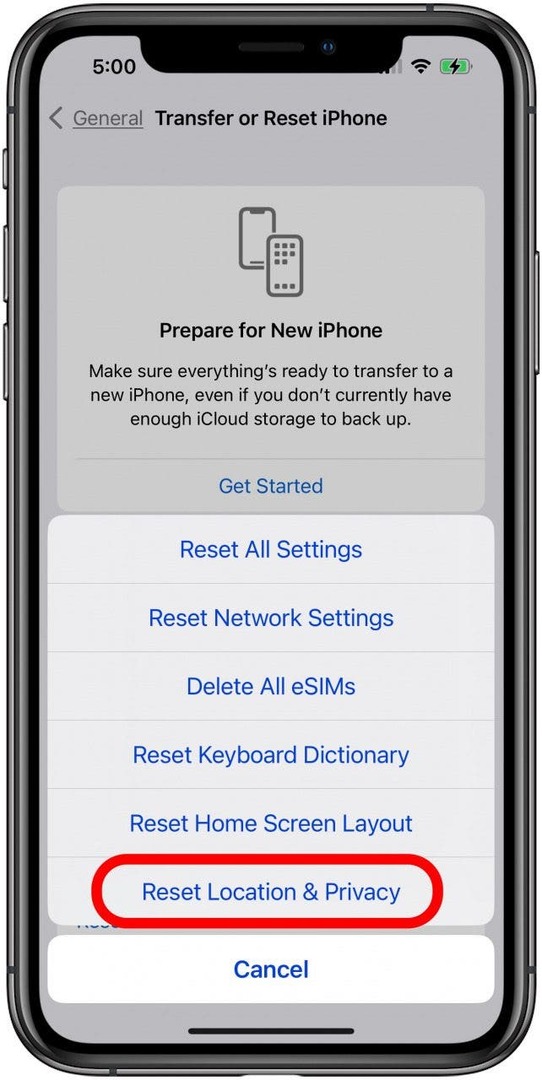
- Introduceți codul pentru a confirma, apoi atingeți Resetați încă o dată.
Restaurați-vă iPhone-ul dintr-o copie de rezervă iCloud sau iTunes
Dacă niciuna dintre remediile anterioare nu a făcut locația dvs. iPhone precisă, este timpul să faceți acest lucru restaurați-vă iPhone-ul dintr-o copie de rezervă iCloud, sau, mai rar, an backup iTunes. Asigurați-vă că vă restaurați iPhone-ul dintr-o copie de rezervă făcută înainte ca serviciile de localizare să nu se mai actualizeze sau să funcționeze.
Dacă niciunul dintre aceste lucruri nu a funcționat, un semnal Wi-Fi sau celular slab poate fi de vină pentru că iPhone-ul tău arată locația greșită. Puteți deschide Aplicația Setări, Atingeți Celular, apoi atingeți Opțiuni de date celulare, apoi atingeți Voce și date pentru a vedea dacă oricare dintre celelalte opțiuni de semnal vă ajută la precizia locației. Sperăm că acum locația iPhone-ului dvs. este exactă și puteți utiliza Find My, Weather, Maps și alte aplicații care vă folosesc locația. Dacă locația iPhone-ului dvs. încă nu se actualizează sau este greșită, ar trebui să vă consultați Reparație Apple, deoarece este posibil să aveți de-a face cu o problemă hardware.